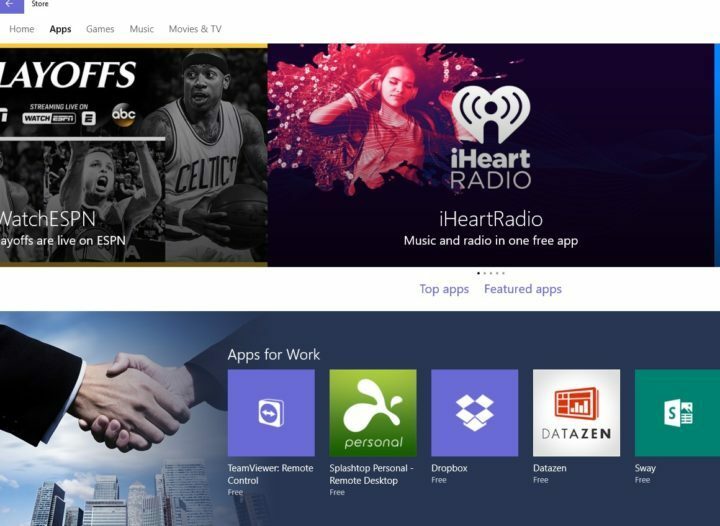Šī programmatūra saglabās jūsu draiveru darbību un darbību, tādējādi pasargājot jūs no izplatītākajām datoru kļūdām un aparatūras kļūmēm. Pārbaudiet visus draiverus, veicot trīs vienkāršas darbības:
- Lejupielādējiet DriverFix (pārbaudīts lejupielādes fails).
- Klikšķis Sāciet skenēšanu atrast visus problemātiskos draiverus.
- Klikšķis Atjaunināt draiverus lai iegūtu jaunas versijas un izvairītos no sistēmas darbības traucējumiem.
- DriverFix ir lejupielādējis 0 lasītāji šomēnes.
The jautājumu saraksts ko izraisīja jubilejas atjaunināšana kļūst garāks ar katru dienu, apstiprinot, ka Microsoft vēl ir daudz darāmā Windows 10 versija 1607 ideāls.
Pēc lietotāju pārskati, daudzi datori pēc jaunināšanas uz Jubilejas atjauninājums. Lietotāji ir izmēģinājuši dažādus vispārējus risinājumus, lai novērstu šo problēmu, piemēram, restartējot ierīces, vairākas reizes atvienojot monitorus, taču nekas nedarbojās.
Datori, kas darbojas ar jubilejas atjauninājumu, neatklāj otro monitoru
Jubilejas atjauninājums tiek automātiski atjaunināts manā datorā. Mans Dell dators vairs nevar noteikt manu otro monitoru, kas ir Samsung. Esmu nospiedis noteikšanu, un tas nosaka tikai galveno monitoru. Esmu daudzkārt restartējis - nekas. Esmu vairākas reizes pievienojis un pievienojis. Vai pirms atjaunināšanas man vienkārši jāatgriežas sistēmā Windows? Vai arī ir kāds risinājums?
Ko darīt, ja netiek atklāts otrais monitors
Patiesībā šī ir izplatīta problēma pēc atjauninājumu instalēšanas datoros, jo draiveriem ir nepieciešams nedaudz vairāk laika instalēšanai un darbam. Šajā gadījumā jums vajadzētu mēģināt piespiest sistēmu instalēt un izmantot jaunākos displeja draiverus. Apmeklējiet grafikas kartes ražotāja vietni un lejupielādējiet grafikas kartes jaunāko draiveri, vēlams, tādu, kas paredzēts jubilejas atjaunināšanai.
Ja šis risinājums jums nepalīdz, varat arī atinstalēt pašreizējo displeja draiveri un izmantot noklusējuma draiveri.
- Atveriet Ierīču pārvaldnieks > atlasiet displeja draiveri.
- Ar peles labo pogu noklikšķiniet uz draivera> atlasiet Atinstalēt.

- Pārbaudiet Dzēst draiveri > noklikšķiniet labi.
- Restartējiet datoru un būs instalēts noklusējuma draiveris.
SAISTĪTIE STĀSTI, KAS JUMS PĀRBAUDA:
- Labojums: Displeja draiveri neizdevās atkopties no taimauta operētājsistēmā Windows 10
- Surface Pro 3 programmaparatūras atjauninājums novērš displeja mirgošanu, uzlabo tastatūras reakciju
- Labojums: Microsoft bezvadu displeja adapteris nedarbojas operētājsistēmā Windows 10